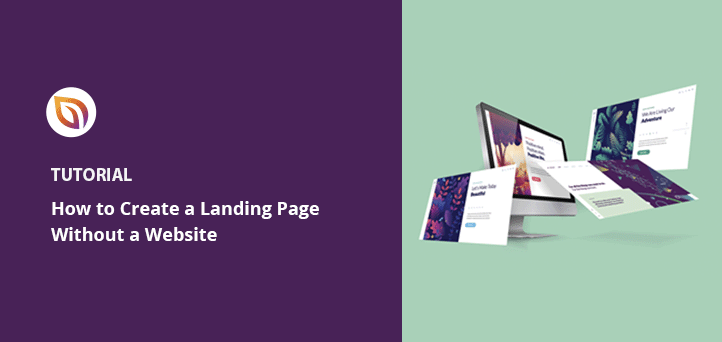Adım Adım Web Sitesi Olmadan Açılış Sayfası Nasıl Oluşturulur
Yayınlanan: 2022-06-16Web sitesi olmayan bir açılış sayfası mı oluşturmak istiyorsunuz?
Yeni bir iş fikrini test ediyorsanız, yepyeni bir web sitesi oluşturmaya hazır olmayabilirsiniz. Hedef kitle araştırması yapmak, potansiyel müşteriler oluşturmak ve dijital pazarlama kampanyalarınız için geri bildirim toplamak için ihtiyacınız olan tek şey bir açılış sayfası olabilir.
Peki yeni bir web sitesi oluşturmadan bir açılış sayfası nasıl oluşturulur? Bu yazıda size nasıl olduğunu göstereceğiz.
İlk olarak, popüler bir soruyu yanıtlayalım: Bir açılış sayfasının amacı nedir?
Açılış Sayfasının Amacı Nedir?
Açılış sayfası, çevrimiçi pazarlama stratejiniz aracılığıyla potansiyel müşteriler ve potansiyel müşteriler oluşturmak için kullanabileceğiniz bağımsız bir web sayfasıdır. Karmaşık bir web sitesinin aksine, özel bir açılış sayfası, ziyaretçilerin dikkatini çeken, odaklanmış bir kullanıcı deneyimi sunan ve onlara bir sonraki adımda ne yapmaları gerektiğini söyleyen tek bir sayfadır.
Belirli bir ürünü tanıtmak, bir PPC kampanyası aracılığıyla olası satışlar oluşturmak veya bir promosyon veya indirim kuponu sunmak için açılış sayfalarını kullanabilirsiniz. Ziyaretçilerin ne yapmaları gerektiğini bilmeleri için her açılış sayfasında net bir harekete geçirici mesaj (CTA) bulunmalıdır.
Eksiksiz bir genel bakış için bir açılış sayfasının anatomisi hakkındaki kılavuzumuza göz atın.
Açılış Sayfaları ve Web Siteleri: Fark Nedir?
Bir açılış sayfası kulağa bir web sitesi ana sayfası gibi gelmiyor mu diye düşünebilirsiniz. Gerçek şu ki, açılış sayfaları ve web sitelerinin farklı amaçları vardır.
Bir açılış sayfası oldukça spesifiktir ve olası satış yaratma veya tek bir ürünü veya teklifi tanıtma gibi tek bir hedefe odaklanır. Genellikle tek bir hedef kitleyi de hedeflerler.
Bununla birlikte, bir web sitesi ana sayfası ziyaretçileri eğitmek için tasarlanmıştır ve farklı sayfalara bağlantılar, daha geniş harekete geçirici mesajlar içerebilir ve birden fazla kitleyi hedefleyebilir.
Ziyaretçiler, web sitenizin ana sayfasından birçok yol alabilir. Örneğin, blog sayfanızı tıklayabilir, hakkında sayfanızı okuyabilirler, vb. Ancak, bir açılış sayfası kullanıcılara yalnızca ürününüzü satın alma, e-posta adresiyle kaydolma veya bir teklif talep etme gibi tek bir işlem yolu sunar.
Daha fazla ayrıntı için kılavuzumuza bakın: Açılış Sayfası ve Web Sitesi.
Web Sitesi Olmadan Bir Açılış Sayfanız Olabilir mi?
Sorunuzun cevabı evet. Web sitesi olmayan bir açılış sayfanız OLABİLİR, ancak bir web sitesinin sağlayabileceği avantajları kaçırırsınız.
Örneğin, bir web sitesi markanızın kurulduğunu gösterir. Genellikle telefon numaranızı, iletişim bilgilerinizi ve işletmenize yetki veren diğer önemli bilgileri içerecektir.
Bir web sitesi olmadan, ziyaretçilerin “Onlara neden güvenmeliyim? Web siteleri bile yok” dedi.
Yerleşik bir web sitesi de organik trafik oluşturmanın mükemmel bir yoludur. Web siteleri birden fazla sayfa içerdiğinden, alakalı arama terimleri için daha fazla sıralama şansı vardır ve bu da arama motorları aracılığıyla hedef kitlenize ulaşmanıza yardımcı olur.
Bu avantajlar nedeniyle, başlangıç noktanız olarak kullanabileceğiniz en az bir web siteniz olmalıdır. Ardından istediğiniz kadar açılış sayfası oluşturabilirsiniz ve daha sonra açıklayacağımız gibi, her bir açılış sayfasına özel bir alan adı vererek onu bağımsız bir web sitesi gibi gösterebilirsiniz.
Halihazırda bir web siteniz yoksa, WordPress'te bir web sitesi oluşturmak için bu öğreticiyi izleyin.
Web Sitesi Olmadan Nasıl Açılış Sayfası Oluşturursunuz?
Bir WordPress web siteniz olduğunda, istediğiniz kadar açılış sayfası oluşturmak için SeedProd'u kullanabilirsiniz.
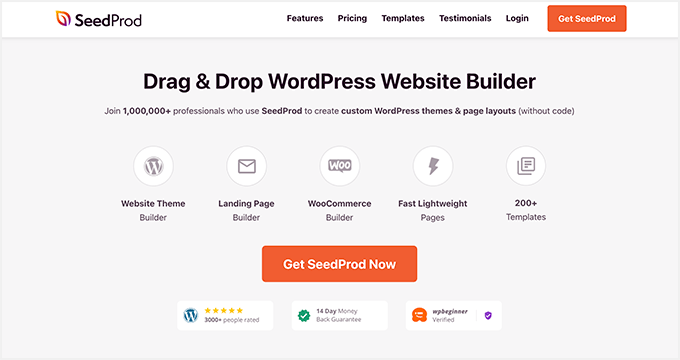
SeedProd, WordPress için en iyi açılış sayfası oluşturucusudur. Kod yazmadan özel WordPress temaları ve yüksek dönüşüm sağlayan açılış sayfaları oluşturmanıza olanak tanır.
Yüzlerce mobil uyumlu açılış sayfası şablonu arasından seçim yapabilir ve her tasarımı sürükle ve bırak açılış sayfası oluşturucu ile özelleştirebilirsiniz. Ayrıca potansiyel müşteriler oluşturmak için tasarlanmış içerik bloklarıyla açılış sayfanıza işlevsellik ekleyebilirsiniz.
SeedProd ayrıca, her etki alanı için bir web sitesi oluşturmadan açılış sayfalarına özel alan adları atamanıza olanak tanıyan bir Etki Alanı Eşleme özelliği içerir. Tek bir WordPress kurulumunda birden fazla mikrositeniz olabilir.
Adım adım SeedProd ile ek web siteleri olmadan bir açılış sayfası oluşturmak için aşağıdaki adımları izleyin.
- Adım 1. SeedProd'u Kurun ve Etkinleştirin
- Adım 2. Bir Açılış Sayfası Oluşturun
- Adım 3. Açılış Sayfanızı Özelleştirin
- Adım 4. E-posta Pazarlama Hizmetinizi Bağlayın
- Adım 5. Özel Alan Adınızı Ekleyin
- Adım 6. Açılış Sayfanızı Yayınlayın
Adım 1. SeedProd'u Kurun ve Etkinleştirin
Öncelikle SeedProd'u kullanmaya başlamak için buraya tıklayın ve eklentiyi bilgisayarınıza indirin.
Not : Bu eğitimde kullandığımız Etki Alanı Eşleme özelliğine erişmek için bir SeedProd Elite planına ihtiyacınız olacak.
Eklentiyi indirdikten sonra, WordPress web sitenize yüklemeniz ve etkinleştirmeniz gerekir. Yardıma ihtiyacınız varsa, bir WordPress eklentisi yüklemek için bu kılavuzu takip edebilirsiniz.
SeedProd web sitenizde yayınlandığında, SeedProd »Ayarlar'a gidin ve lisans anahtarınızı girin.
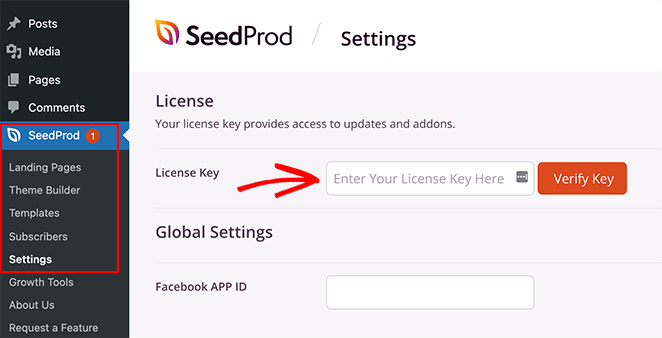
SeedProd web sitesinde oturum açıp İndirilenler sekmesine tıklayarak lisans anahtarınızı bulabilirsiniz.
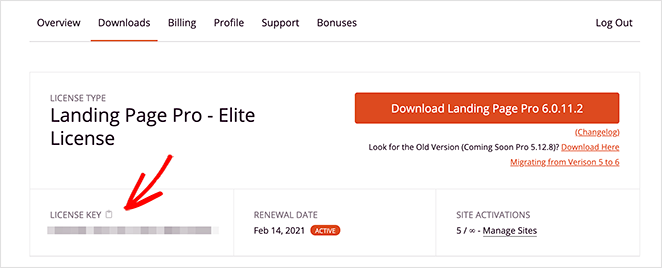
Adım 2. Bir Açılış Sayfası Oluşturun
Bir sonraki adım, açılış sayfasına genel bakışı göreceğiniz SeedProd »Açılış Sayfalarına gitmektir .
Sayfanın üst kısmında farklı sayfa modları bulunur ve yakında bir sayfa oluşturmanıza, WordPress sitenizi bakım moduna geçirmenize vb.
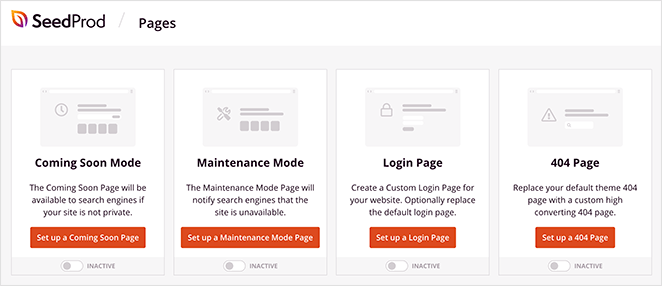
Bunun altında, SeedProd ile oluşturduğunuz herhangi bir açılış sayfasını göreceksiniz.
İlk sayfanızı oluşturmak için Yeni Açılış Sayfası Ekle düğmesini tıklayın.
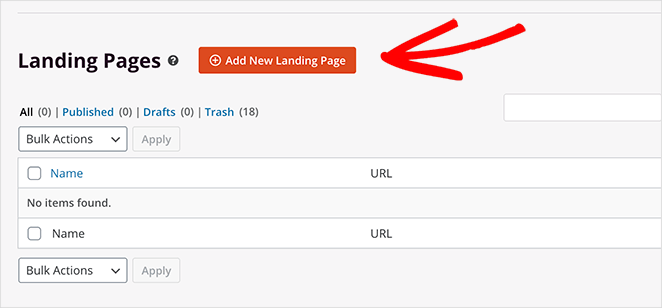
Bir sonraki ekranda, önceden hazırlanmış çeşitli açılış sayfası şablonları göreceksiniz.
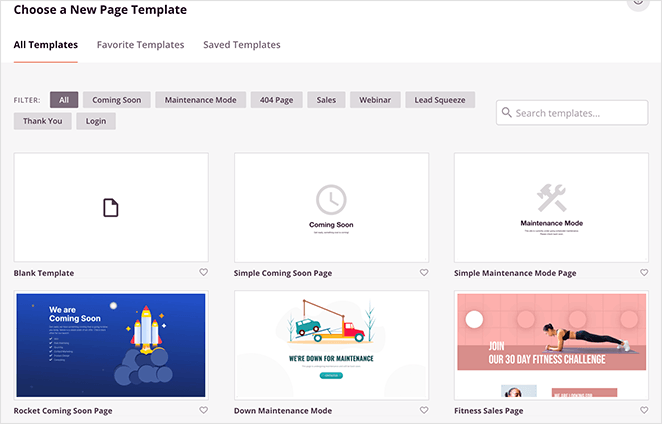
Açılış sayfası tasarımlarını çok yakında, web semineri, olası satış, teşekkür sayfası vb. gibi kategorilere göre sıralayabilirsiniz. Küçük işletme ihtiyaçlarınıza en uygun açılış sayfasını arayın.

Beğendiğiniz bir tasarım bulduktan sonra imleci açılış sayfası örneğinin üzerine getirin ve onay işareti simgesini tıklayın.
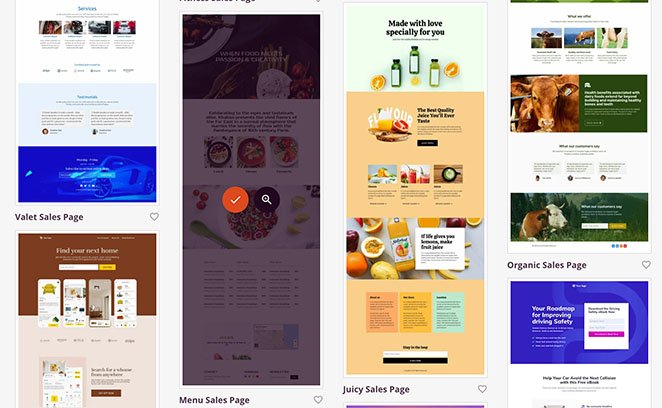
Artık açılış sayfanız için bir ad ve URL girebilirsiniz. Sayfanızı oluşturmaya başlamak için Kaydet ve Sayfayı Düzenlemeye Başla düğmesini tıklayın.
Adım 3. Açılış Sayfanızı Özelleştirin
Açılış sayfası şablonunuz artık SeedProd'un görsel sayfa oluşturucusunda açılacaktır. Solda bloklar ve bölümler ve sağda canlı bir görsel önizleme ile 2 sütunlu bir düzeni vardır.
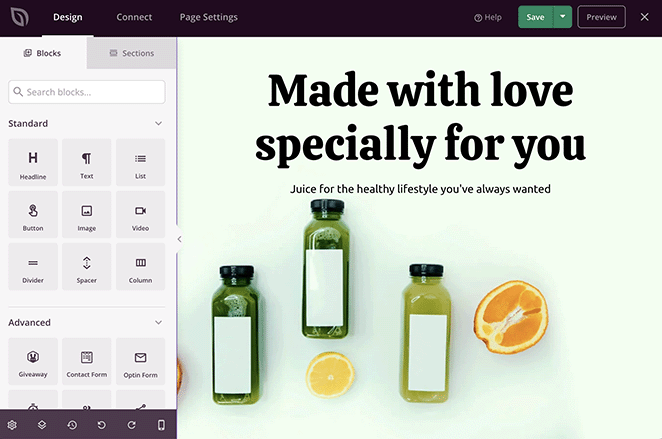
Canlı önizlemenize tıklayarak herhangi bir içerik öğesini özelleştirebilirsiniz. Bu öğenin ayarları daha sonra sol tarafta yeni bir panelde açılacaktır.
Örneğin, başlık bölümüne tıklamak, o anda kullanımda olan arka plan resmini gösterir. Ardından görüntüyü silebilir ve bilgisayarınızdan veya WordPress medya kitaplığından yeni bir arka plan fotoğrafı ile değiştirebilirsiniz.
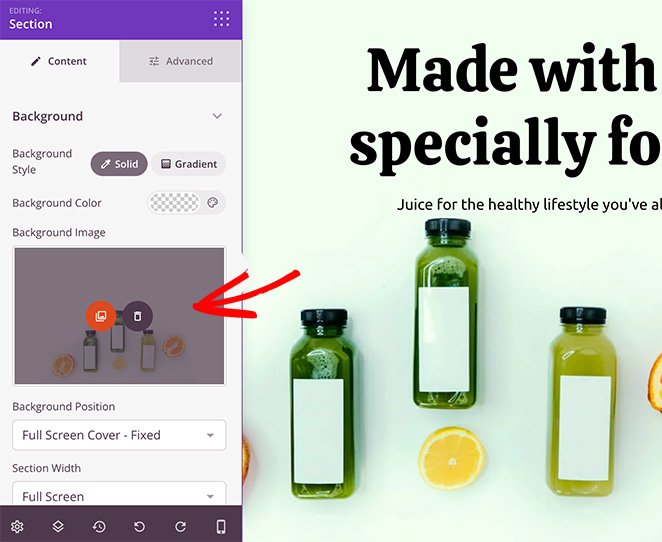
Açılış sayfanıza yeni içerik eklemek de aynı derecede basittir. SeedProd, sayfanıza sürükleyip bırakabileceğiniz çeşitli bloklara ve bölümlere sahiptir.
Örneğin, değerli sosyal kanıtları görüntülemek ve ziyaretçilere işletmeniz hakkında gerçek bir ilk izlenim vermek için Görüşler bloğunu ekleyebilirsiniz.
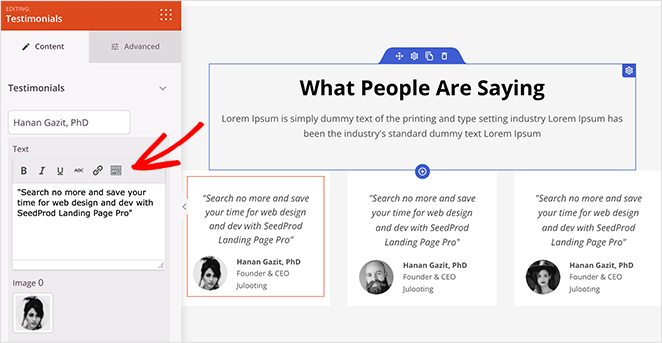
Veya e-posta listenizi daha fazla aboneyle büyütmek için Optin Form bloğunu kullanabilirsiniz.
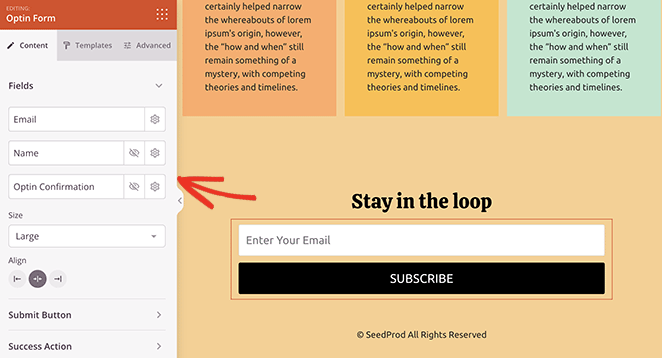
Dönüşüm oranlarını artırmak için sayfanıza ekleyebileceğiniz diğer içerik türleri şunlardır:
- Sosyal medya profil düğmeleri
- Fiyatlandırma tabloları
- CTA düğmeleri
- Geri sayım saati
- e-ticaret ürünleri
- eşantiyonlar
- İletişim formları
Ayrıca birkaç tıklamayla açılış sayfanızın yazı tiplerini, renklerini ve genel stilini özelleştirebilirsiniz. Örneğin, kendi açılış sayfası renk düzeninizi oluşturmak için renk paletlerini kullanabilirsiniz.
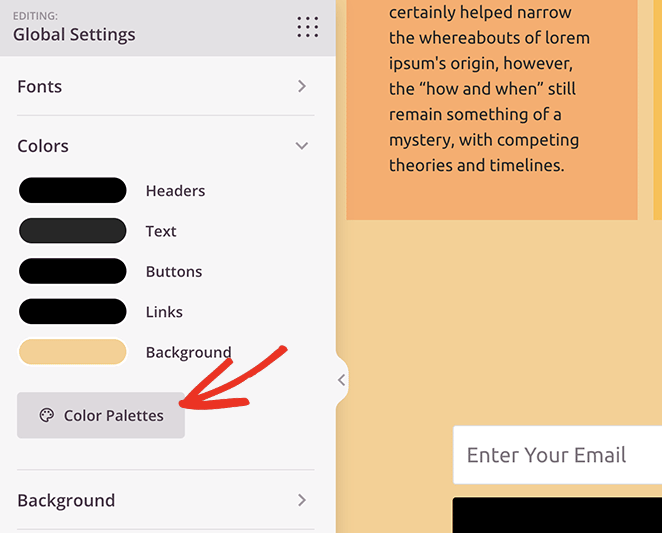
Görünüşünden memnun kalana kadar açılış sayfanızı özelleştirmeye devam edin. Değişikliklerinizi korumak için sağ üst köşedeki Kaydet düğmesini tıkladığınızdan emin olun.
Adım 4. E-posta Pazarlama Hizmetinizi Bağlayın
E-posta adreslerini toplamak için açılış sayfanızı kullanmayı planlıyorsanız, bunu e-posta pazarlama hizmetinize bağlamanız gerekir. Bunu yapmak için ekranın üst kısmındaki Bağlan sekmesine tıklayın.

Aşağıdaki ekranda, Mailchimp, Constant Contact, Get Response ve daha fazlası dahil olmak üzere SeedProd ile kullanılabilen farklı e-posta pazarlama entegrasyonlarını göreceksiniz.
Herhangi bir entegrasyonu tıklayın ve e-posta pazarlama hizmetinizi bağlamak için talimatları izleyin. Açılış sayfanız aracılığıyla topladığınız tüm e-postalar otomatik olarak e-posta listenize eklenecektir.
Aynı sayfada Google Analytics, Zapier ve Recaptcha'ya da bağlanabilirsiniz.
Adım 5. Özel Alan Adınızı Ekleyin
Şimdi, açılış sayfanıza özel bir alan eklemeye bakalım. Bunu yapmak için önce Sayfa Ayarları sekmesine tıklamanız gerekir.
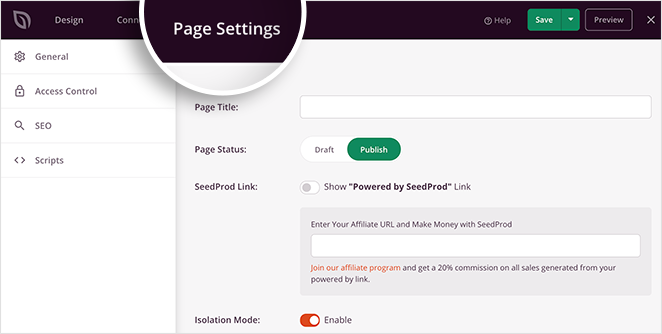
Sayfa adınızı düzenleyebilir, SEO ve Analytics ayarlarınızı yapılandırabilir ve hatta bu sayfaya özel komut dosyaları ekleyebilirsiniz. Ancak alan adınız için ihtiyaç duyacağınız ayar, Özel Alan Adı sekmesidir.
Öncelikle, bu sayfaya atamak istediğiniz alan adının doğru şekilde eşlendiğinden emin olmanız gerekir.
Bunu yapmak için özel alan adı kayıt sitenizin yönetim paneline gidin ve web sitenizi barındıran IP web sunucusunu gösteren “A” tipi bir DNS kaydı ekleyin. Ardından web sitenizin barındırma paneline gidin ve bu alan adını web siteniz için ek bir alan adı olarak ekleyin.
Bu kaydı eklemek için alan adı kayıt sitenizin destek ekibinden yardım isteyebilirsiniz. Web sunucunuzun IP adresini bulma konusunda yardım için web barındırma sağlayıcınızın ekibine de ulaşabilirsiniz.
Bu talimatları uyguladıktan sonra, SeedProd'daki Özel Etki Alanı sekmesine geri dönün ve "Alan Adı" metin alanına etki alanınızı girin.
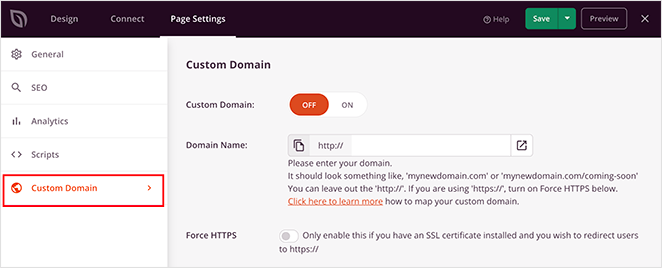
Şimdi Özel Etki Alanı geçişini açın, hepsi bu. Açılış sayfanızı yayınladıktan sonra, o alanı adres çubuğunuza yazıp yeni açılış sayfanızı görebilirsiniz.
Adım 6. Açılış Sayfanızı Yayınlayın
Açılış sayfanızı yayınlamak için Kaydet düğmesinin yanındaki açılır oku ve ardından Yayınla 'yı tıklayın.

Artık sayfayı ziyaret edebilir ve yeni açılış sayfanızı özel alan adınızda canlı olarak görebilirsiniz.
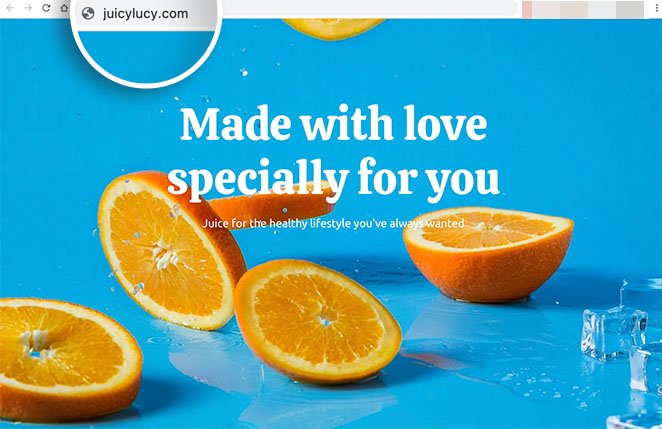
Şimdi, özel bir alan adıyla oluşturmak istediğiniz her açılış sayfası için bu adımları tekrarlayın.
SeedProd ve Küçük İşletmeniz
Bu makalenin, web sitesi olmadan bir açılış sayfası oluşturmayı öğrenmenize yardımcı olacağını umuyoruz. Tek bir WordPress örneğinde birden çok mikro site oluşturmaya hazır mısınız?
SeedProd, işinizi her yönden büyütmenize yardımcı olmak için burada! Daha fazla küçük işletme ipucu için blogumuza göz atın. İşte en sevdiğimiz alakalı gönderilerden birkaçı:
- Bir WordPress Temasını Dışa Aktarma (+ Başka Bir Siteye Aktarma)
- Google Optimize A/B Testi Nasıl Çalıştırılır (Adım Adım)
- Açılış Sayfası Hemen Çıkma Oranınızı Nasıl Artırırsınız (15 İpucu)
Okuduğunuz için teşekkürler. İşinizi büyütmenize yardımcı olacak daha fazla içerik için lütfen bizi YouTube, Twitter ve Facebook'ta takip edin.